애플 맥에서 usb를 통해 외장장치를 연결하면 아래와 같이 이미지가 뜬다.
맥북프로, 아이맥, 맥스튜디오 등 애플 제품에 usb나 sd카드 등의 외장장치를 연결하면
데스크탑(바탕화면)에 아래와 같은 이미지가 뜨면서 장치가 인식됐다는 표시를 해준다.
처음 맥을 사용했을때 윈도우처럼 usb꺼내기 방법을 몰라서 당황했던 기억이 있지만
이제는 단축어 cmd+E를 이용해서 잘 추출한다
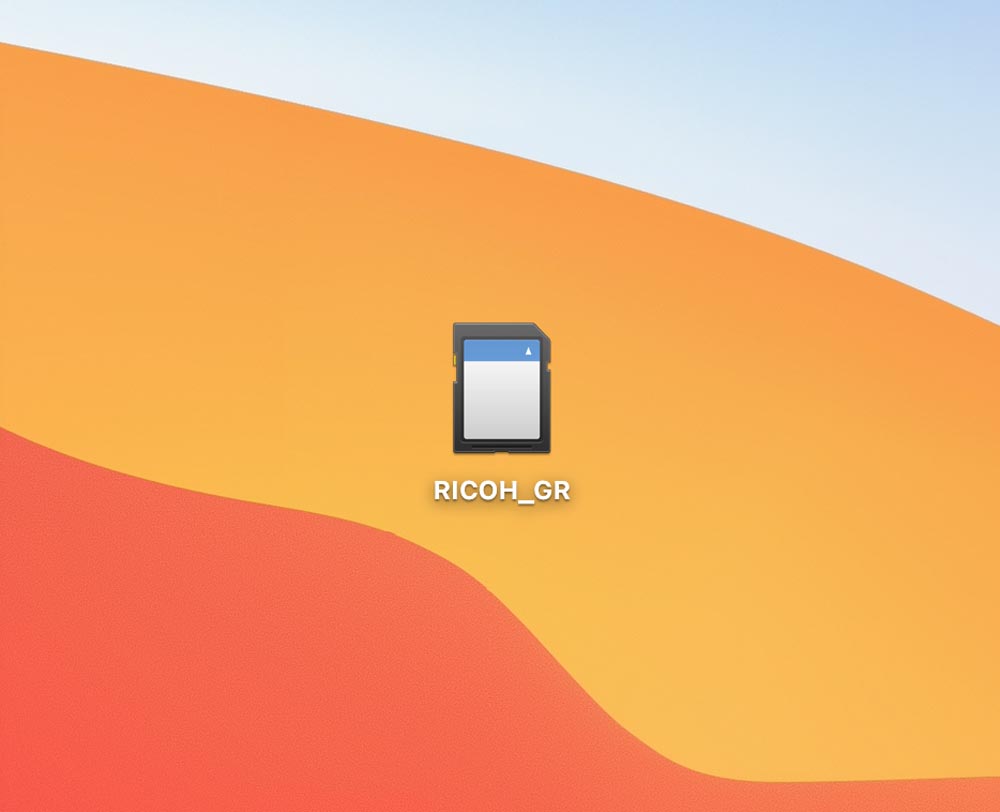
문제는 이렇게 연결된 외장장치를 한번 추출한 뒤 다시 인식을 해주고 싶을때가 있는데
지금까지는 그냥 연결했던 외장하드의 usb선을 다시 뺐다가 꽂아주거나
SD카드를 다시 뺐다가 연결했는데
아이맥의 경우 모든 선들이 다 모니터 뒤쪽에 있어서
선을 뽑고 다시 꽂는 과정이 너무 귀찮다.
분명히 다른 방법이 있을거라 생각했지만 찾아보는 것도 귀찮아서
불편하게 계속 이렇게 쓰다가 드디어 하는 방법을 찾았고 이제야 기록한다.
여러가지 방법이 있겠지만
가장 간편하게 할 수 있는 방법을 기록한다.
터미널을 이용하거나 확장프로그램을 다운받아서 사용하는 방법말고
맥에서 바로 쓸 수 있는 방법이다.
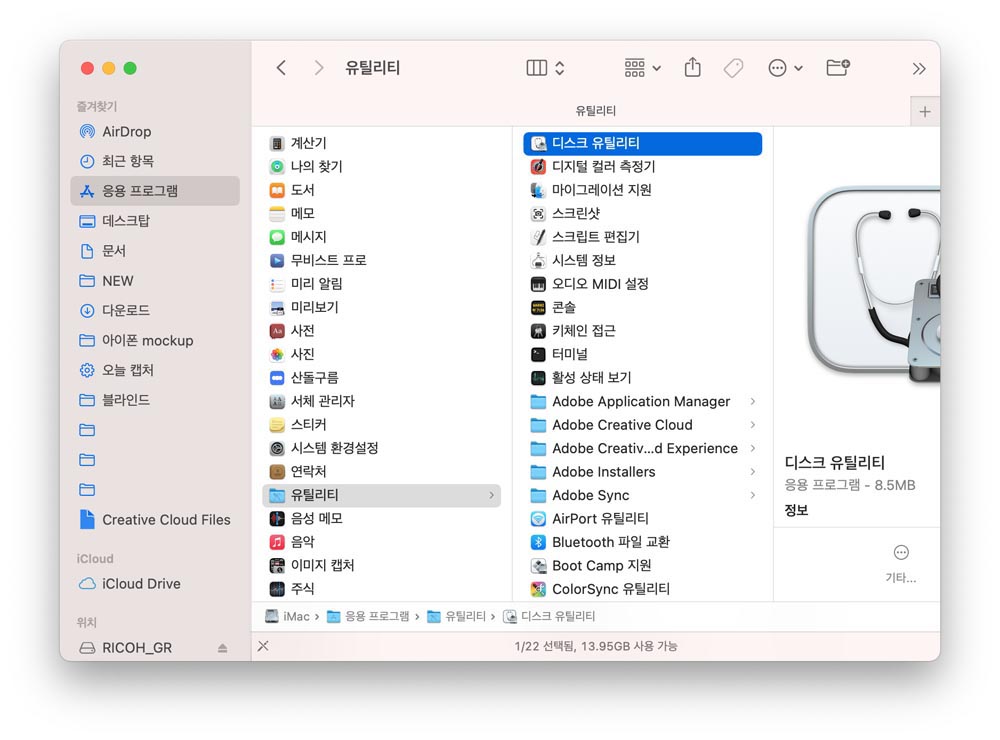
맥용 usb 인식 및 추출 방법
맥의 폴더를 하나 열고 왼쪽에 있는 ‘응용 프로그램’으로 들어가서
‘유틸리티’폴더로 들어간다.
유틸리티 폴더에는 다양한 프로그램이 있지만 그 중에서 ‘디스크 유틸리티’를 실행해준다.
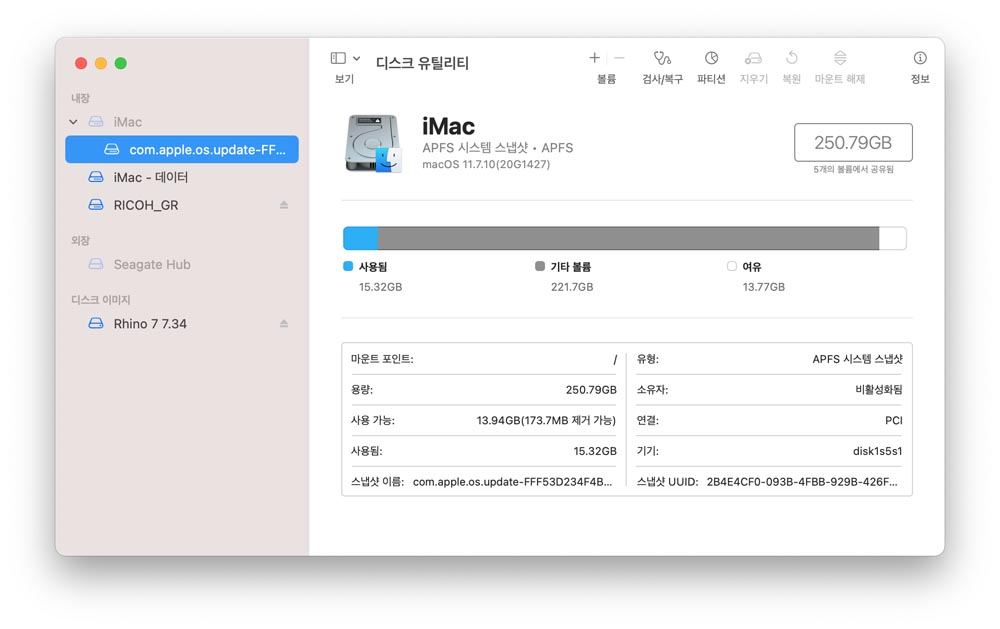
사용자마다 보여지는 화면이 조금씩 다르겠지만
나의 경우 왼쪽에 외장장치에 ‘Seagate Hub’ 외장하드가 추출되어 있어 불투명하게 표시되어 있는 걸 볼 수 있다.
디스크 유틸리티는 하드를 포멧하거나 파티션을 나누는 등 다양한 기능을 쓸 수 있다.
나는 추출했던 씨게이트 외장하드를 다시 인식 시켜주고 싶어서
왼쪽에 있는 ‘씨게이트 허브’를 클릭해줬다
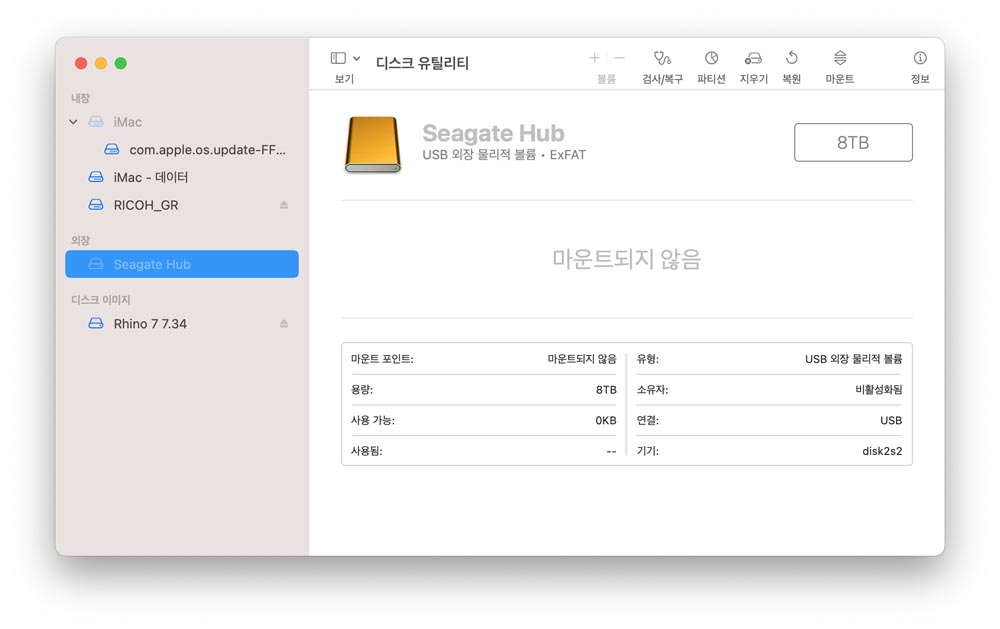
왼쪽에 있는 seagate hub를 클릭하면
오른쪽에 외장하드에 대한 정보를 볼 수 있다.
화면 중앙에 크게 ‘마운트되지 않음’이라고 떠있고
화면 위쪽에 작은 아이콘들이 많이 보이는데 우측상단에 ‘마운트’라고 보인다.
저 ‘마운트’아이콘을 클릭하면 내가 추출했지만
여전히 컴퓨터에 연결되어 있는 외장장치를 다시 인식시키게 해준다.
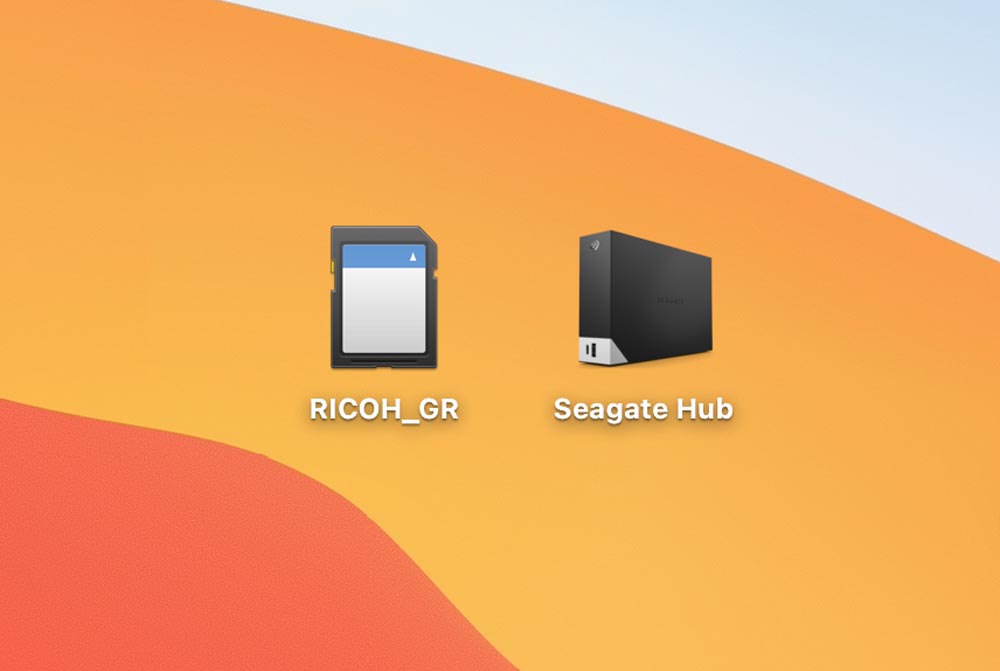
마운트를 시켜주면 다시 위와 같이
연결된 외장하드의 아이콘이 떠오른다!
이렇게 쉬운걸 그동안 불편하게 선을 뺐다가 꽂았다 하고 있었으니…
반성해야 한다!